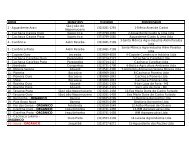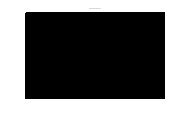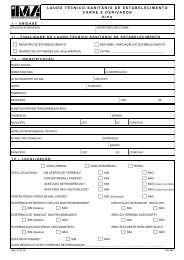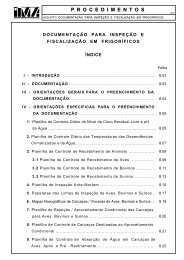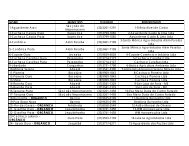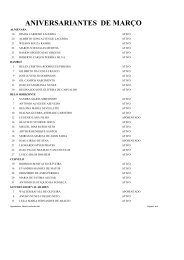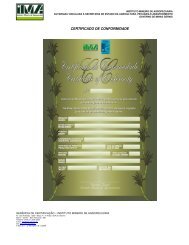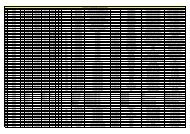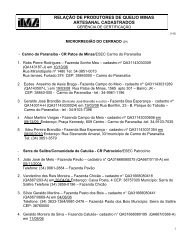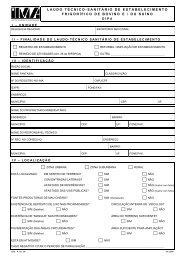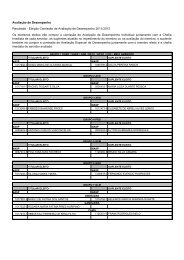Manual do Ãsuario novo portal de compras do Estado de MG
Manual do Ãsuario novo portal de compras do Estado de MG
Manual do Ãsuario novo portal de compras do Estado de MG
Create successful ePaper yourself
Turn your PDF publications into a flip-book with our unique Google optimized e-Paper software.
1. Selecione um pedi<strong>do</strong> na tabela <strong>de</strong> pedi<strong>do</strong>s e acione o botão "Respon<strong>de</strong>r pedi<strong>do</strong>".Será aberta uma nova tela "Aprovação <strong>de</strong> pedi<strong>do</strong> <strong>de</strong> material e serviço".2. Escolha uma das opções <strong>do</strong> campo "Decisão sobre aprovação", preencha ajustificativa e clique no botão "Salvar".Observação:Se a opção "Aprova<strong>do</strong>" for selecionada, surgirá um campo obrigatório chama<strong>do</strong> "Unida<strong>de</strong>resposável pelo custeio". Além disso, o campo "Justificativa" só não é obrigatório caso aopção escolhida seja "Aprova<strong>do</strong>".Visualizar relatório <strong>de</strong> histórico <strong>do</strong> pedi<strong>do</strong>1. Clique no botão "Visualizar relatório <strong>de</strong> histórico <strong>do</strong> pedi<strong>do</strong>". Será aberta uma telapara <strong>do</strong>wnload <strong>do</strong> relatório em PDF.Visualizar itens <strong>do</strong> pedi<strong>do</strong>1. Selecione um pedi<strong>do</strong> na tabela e clique no botão "Visualizar itens <strong>do</strong> pedi<strong>do</strong>". Seráaberta a tela "Expansão <strong>de</strong> itens <strong>do</strong> pedi<strong>do</strong>".Página 10 <strong>de</strong> 10